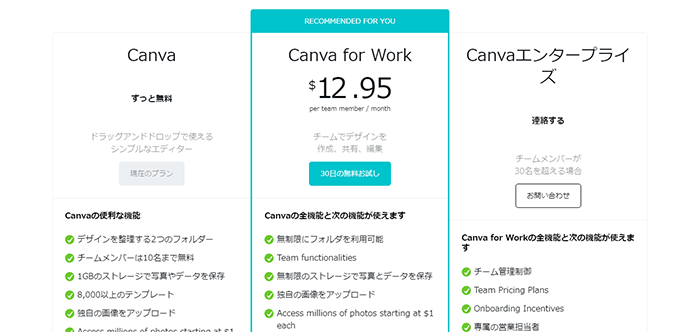「Canva」は、ポスターや名刺、バナーやプレゼンテーションなど様々なデザインを簡単にウェブ上で作れるツールです。
結構有名みたいなので、聞いたことがある方も多いかもしれませんね。
作成できるデザインは、
などなど、他にも多数用意されています。
直感的な操作で、クォリティの高いデザインがあっという間に作れ、しかも日本語にも対応しているんですよ。
始め方
今回はウェブ版での使い方を紹介しますが、アプリ版もありますよ。
(Canva Android版/iOS版)
利用するには、無料の会員登録が必要です。
まず、「https://www.canva.com/ja_jp/」にアクセスして利用目的を選択したら、Googleアカウントまたはメールアドレスで登録をします。
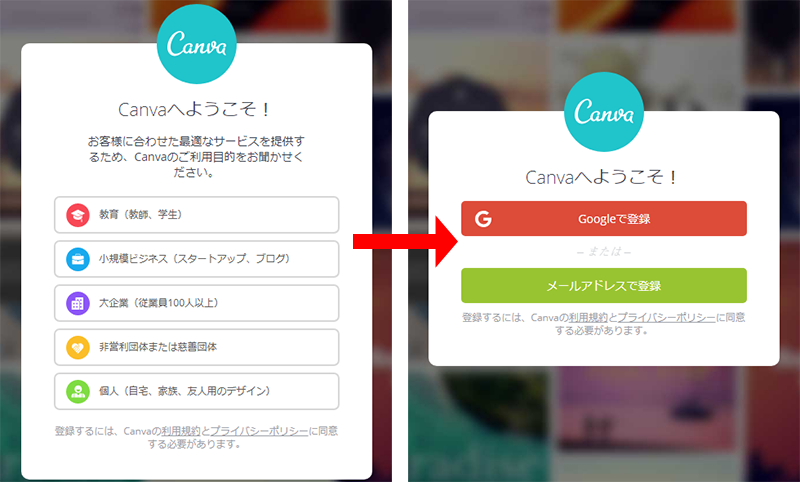
簡単な質問に答えていくと、適切なテンプレートをセレクトしてくれます。
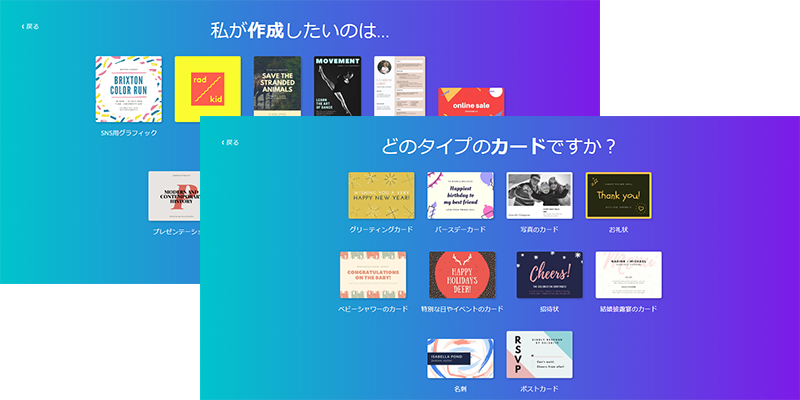
使い方
これが、編集作業をするダッシュボード。
先ほど質問に答えていたので、左側にはすでにデザインがいくつかピックアップされています。
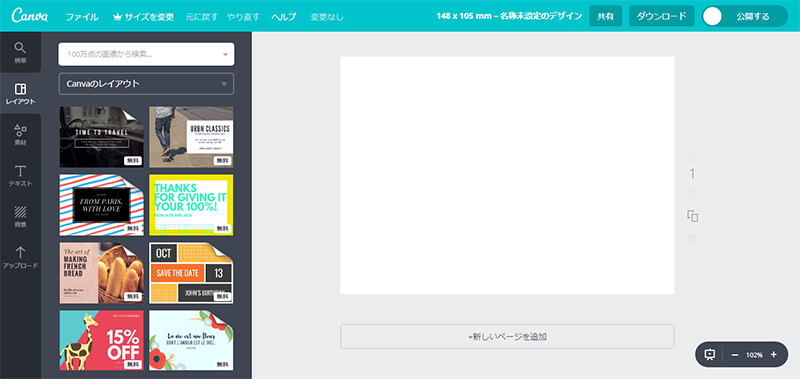
左側のデザインを、マウスで右側の作業エリアにドラッグ&ドロップすると反映されます。
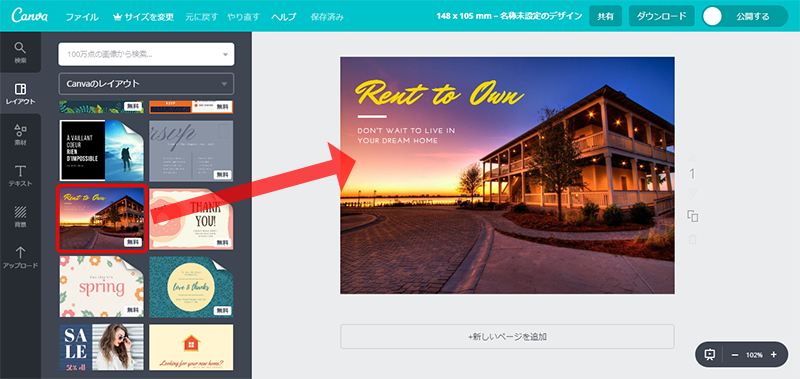
ロゴの部分は直接編集でき、好きな言葉に書き換えられます。
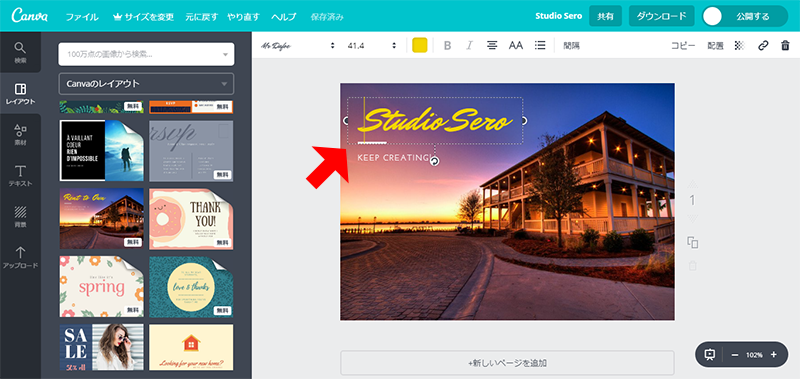
手持ちの画像をアップロードすることもできます。
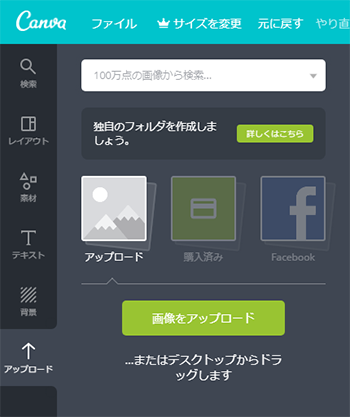
出来上がったデザインはソーシャルメディアで共有したり、ダウンロードも可能。
そのほか、10名までのチームメンバーに共有することもできるようです。
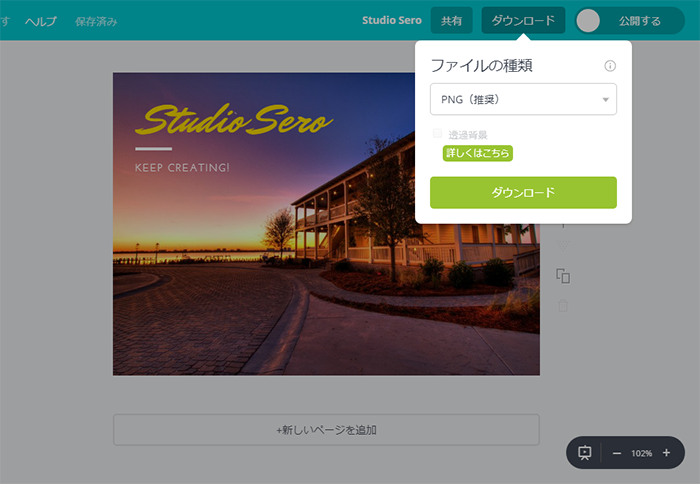
無料プランではデザインは2つまで保存でき、あとから編集することもできます。
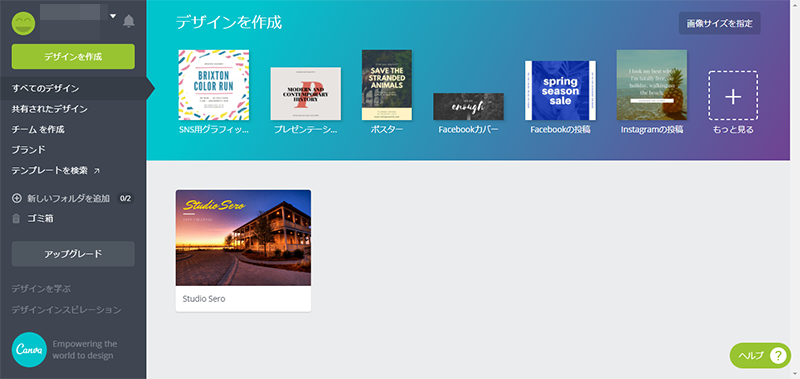
30日の無料お試し期間付きの有料プラン(12.95ドル/月)なら、フォルダやストレージは無制限で利用できるほか、使える素材もぐんと増えます。
といっても無料プランでも十分使えますし、なにより、手軽に垢抜けたデザインが作れちゃうのが良いですね。
これから夏に向けて、イベントの告知をする際などに役に立ちそうです。